Aprender como usar os atalhos do Windows, pode aumentar sua produtividade e reduzir esforços repetitivos, o que ajuda a manter o foco. Um dos exemplos mais usados, é o clássico Ctrl + C que é usado para copiar. Vamos conhecer mais sobre ele e outras opções abaixo.
10 atalhos do Windows para conhecer
1. Ctrl+C ou Ctrl+Insert e Ctrl+X
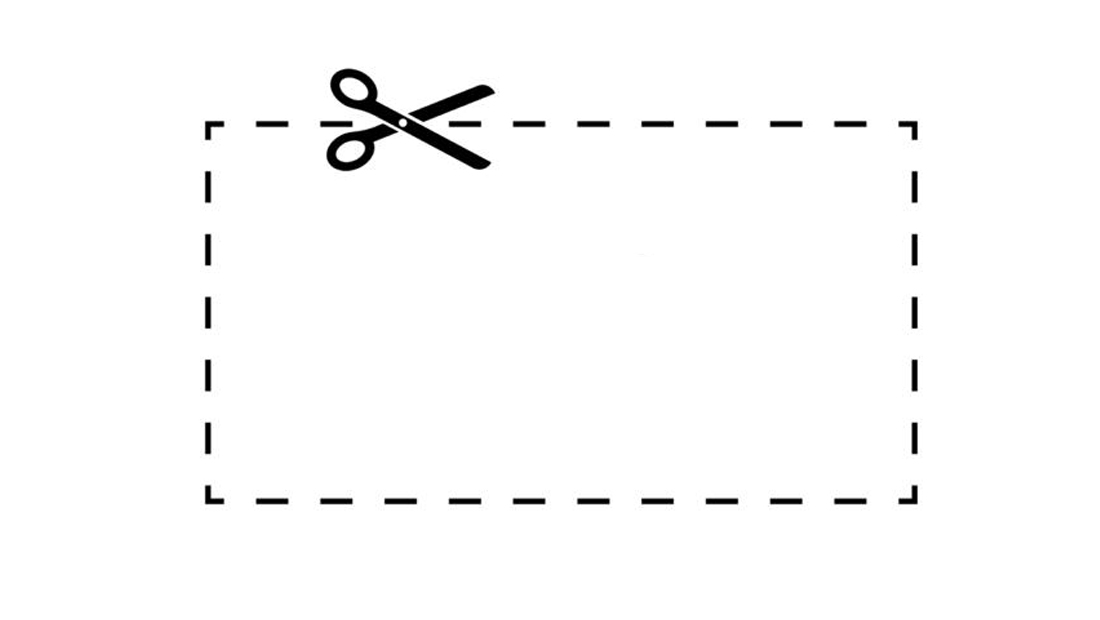
Tanto o Ctrl+C e Ctrl+Insert vão copiar o texto que estiver realçado, ou qualquer outro item selecionado. Se em vez de copiar você quiser recortar algo, o comando Ctrl+X pode ser a melhor opção. Ele remove o texto ou item e armazena na área de transferência do computador.
Com esses atalhos do Windows, não é necessário utilizar cliques repetitivos. Se caso a cópia ou recorte não for feito corretamente, verifique se o item está selecionado corretamente.
2. Ctrl+V ou Shift+Insert
Tanto o Ctrl+V quanto o Shift+Insert vão colar o texto ou o item que você armazenou anteriormente na sua área de transferência. Uma vez ou outra, você pode acabar colando coisas diferentes das que foram copiadas, isso ocorre por que o processo de cópia ou recorte não foi feito corretamente.
Se esse for seu caso, refaça o processo anterior novamente, e se tudo for selecionado corretamente, não ocorrerão mais erros.
Leia também:
3. Ctrl+Z e Ctrl+Y
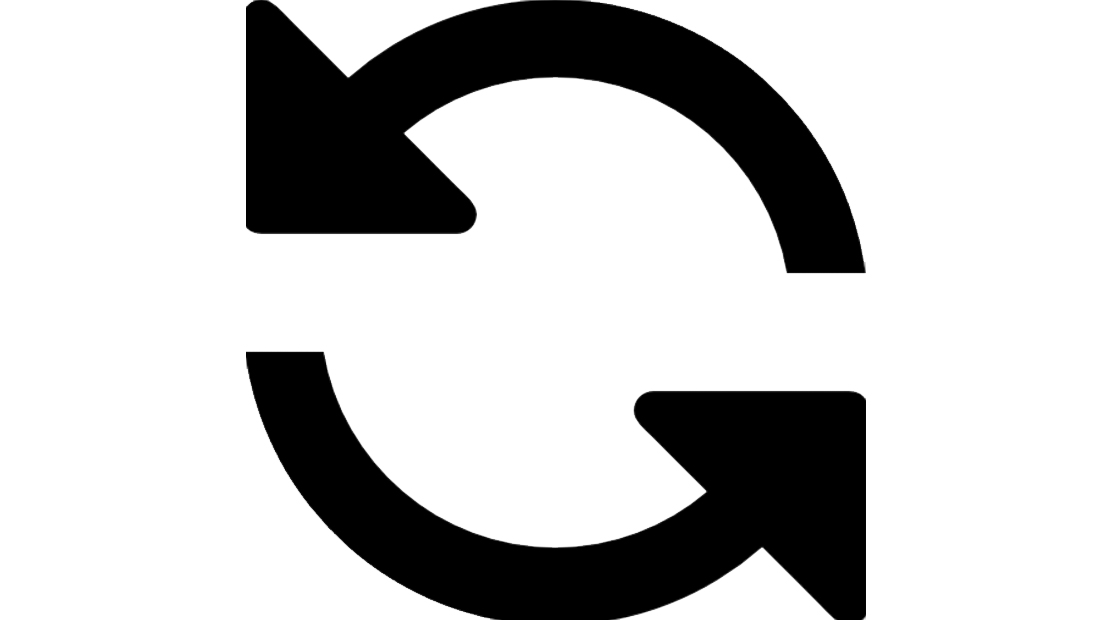
O comando Ctrl+Z irá desfazer qualquer alteração. Por exemplo, se você cortar texto, pressionar esta combinação de teclas desfará o corte. Esses atalhos também podem ser pressionados várias vezes para desfazer ou refazer várias alterações. Pressionar Ctrl+ Y refaz o desfazer.
O comando é padrão para muitos softwares, um deles é o próprio Photoshop, ao realizar alguma edição de maneira incorreta, ao dar o comando Ctrl+Z qualquer edição é desfeita. Porém, o comando também funciona em outros programas.
4. Ctrl+F e Ctrl+G
Pressionar Ctrl+F abre a opção Localizar , que permite pesquisar o texto atualmente exibido em qualquer programa que o suporte.
Por exemplo, Ctrl+ F pode ser usado em seu navegador da Internet para localizar algum texto na página atual. Pressionar Ctrl+ F abre o buscador que pode ajudar a encontrar qualquer coisa, desde que o software tenha suporte para ferramenta.
5. Alt+Tab ou Ctrl+Tab
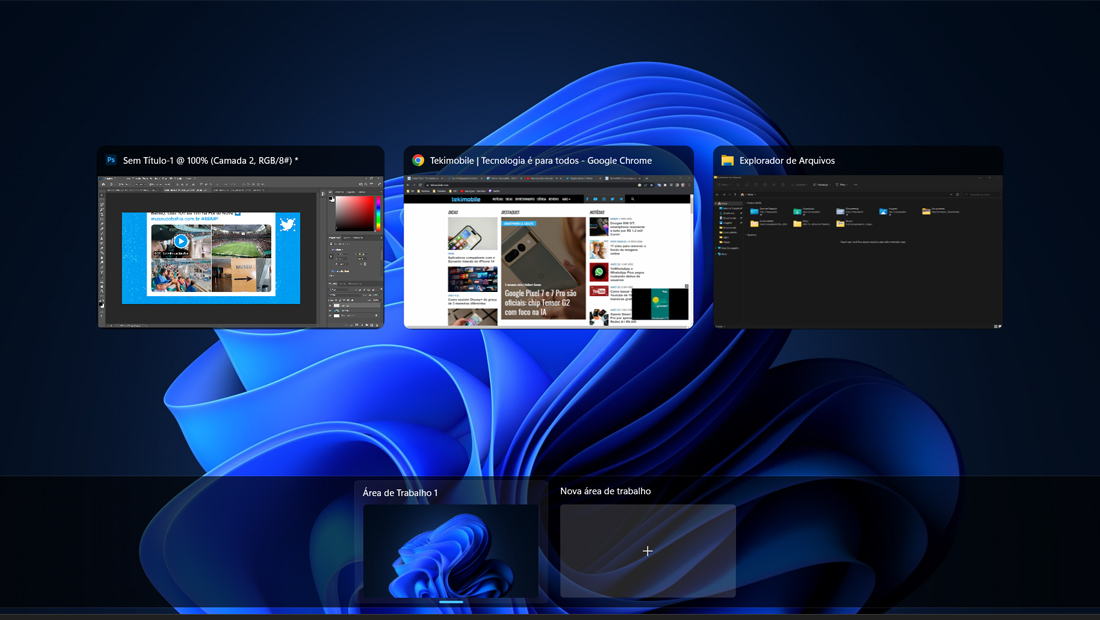
Pressionar Alt+Tab alterna entre os programas abertos. Por exemplo, se você tiver na janela do navegador e outros programas estão sendo executados em segundo plano, pressione e segure Alt e pressione a tecla Tab para percorrer cada programa aberto.
Além disso ao pressionar Ctrl+Tab é possível alternar entre as guias em um programa. Por exemplo, se você tiver várias guias abertas no navegador da Internet, pressione Ctrl+ Tab para alternar entre elas.
Colocar a tecla Shift no Alt+Tab ou Ctrl+Tab retrocede. Por exemplo, se você estiver pressionando Alt+Tab e passar o programa que deseja usar, pressione Alt+ Shift+ Tab para voltar a esse programa.
Os usuários do Windows Vista, 7, 8 e 10 também podem pressionar o botão Windows + Tab para alternar entre os programas abertos em uma captura de tela completa da janela. Esse é um dos atalhos do Windows perfeito para aqueles que abrem várias janelas.
6. Ctrl+Espaço e Ctrl+Seta para a esquerda ou para a direita
Pressionar Ctrl+ Espaço exclui uma palavra inteira de cada vez em vez de um único caractere. Já manter pressionado Ctrl enquanto pressiona a seta para a esquerda ou para a direita move o cursor uma palavra por vez, em vez de um caractere por vez.
Dentre os atalhos do Windows, esse permite destacar uma palavra de cada vez. Para isso mantenha pressionado Ctrl+ Shift e pressione a tecla de seta para a esquerda ou para a direita . Sua seleção destacada move uma palavra de cada vez nessa direção.
7. Ctrl+S
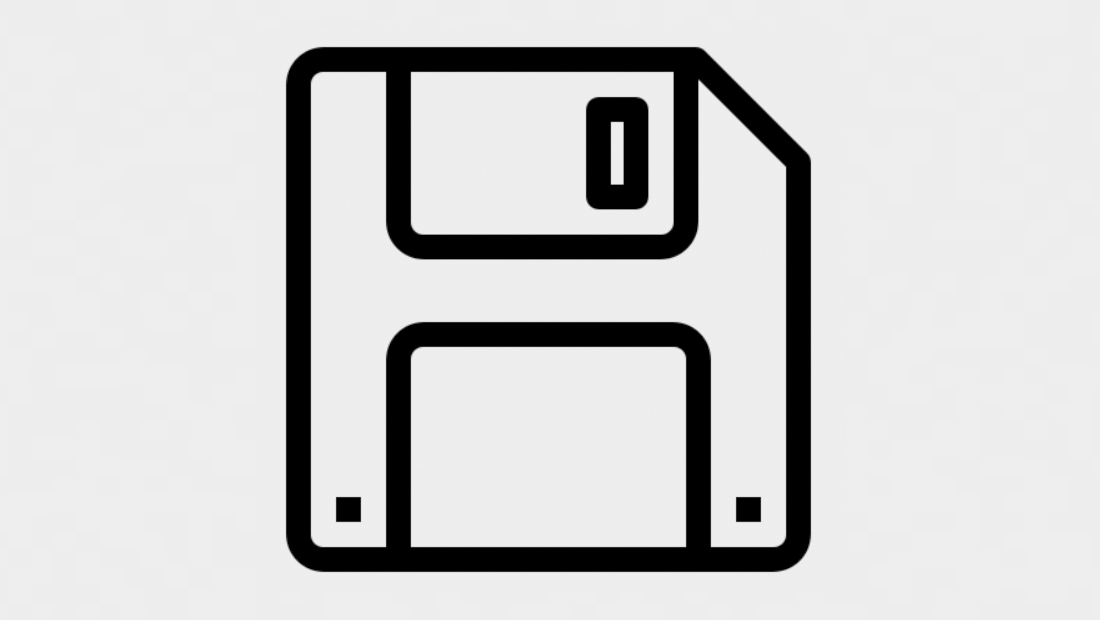
Ao trabalhar em um documento ou outro arquivo em quase todos os programas, pressionar Ctrl+ S salva esse arquivo.
Use esta tecla de atalho com frequência ao trabalhar em algo importante em caso de erro, perda de energia ou qualquer outro problema que faça com que você perca o trabalho desde o último salvamento. Dentre os atalhos do Windows, esse é um que muitas vezes salva a vida das pessoas.
8. Ctrl+Home ou Ctrl+End
Ctrl+Home move o cursor para o início do documento e Ctrl+End move o cursor para o final de um documento. Esses atalhos do Windows funcionam com a maioria dos documentos e páginas da web.
9. Ctrl+P

Ctrl+P é usado para abrir uma visualização de impressão da página ou documento que está sendo visualizado. Por exemplo, pressione Ctrl+P agora para visualizar uma visualização de impressão desta página.
10. Pg Up, barra de espaço e Pg Dn
Como você deve ter adivinhado, pressionar a tecla Pg Up ou Pg Dn move para a página seguinte ou anterior. Ao navegar na Internet, pressionar o botão barra de espaço move a barra de rolagem para baixo em uma página. Da mesma forma, Shift + barra de espaço move a barra de rolagem uma página para cima.
Agora diga para nós, você já conhecia todos esses atalhos do Windows? Teve dúvidas e dificuldades em algum? Diga para nós nos comentários abaixo.








